Configurar mensagens de texto
Este artigo explica como configurar e definir fornecedores e números de telefone para mensagens de texto.
Nota
Customer Insights - Journeys oferece integração nativa com o Azure Communication Services, Infobip, LINK Mobility, Telesign, Twilio ou Vibes (EUA e Canadá). Pode trazer seu próprio fornecedor criando um canal personalizado.
Inscreva-se e configure o seu fornecedor de mensagens de texto
Pode adquirir ou reutilizar uma conta Azure Communication Services. Infobip, LINK Mobility, Telesign, Twilio ou Vibes SMS existente para enviar mensagens de texto no Customer Insights - Journeys.
Os tipos de remetente suportados variam de acordo com o fornecedor selecionado. O Customer Insights - Journeys também suporta IDs de Remetente Alfanuméricos.
Importante
Para assegurar que os fornecedores de SMS de terceiros processam corretamente os comandos STOP, tem de configurar as definições de consentimento diretamente com o fornecedor.
Inscreva-se e configure uma subscrição do Azure Communication Services
A integração do Azure Communication Services (ACS) utiliza a respetiva API para enviar e receber mensagens de texto. É necessário inscrever-se para uma conta do Azure Communication Services para ativar a integração de SMS do Customer Insights - Journeys. Para criar uma conta do Azure Communication Services:
- Aceda ao Azure e inscreva-se numa conta "Pay as you go".
- Crie um recurso do Communication Services e obtenha um número gratuito, um código curto ou um ID de Remetente Alfanumérico.
- Aceda à home page da sua conta do Azure e navegue até ao seu recurso através de Subscrições>Grupos de recursos>Nome do recurso.
- Aceda a Chaves em Definições e anote os valores da Cadeia de Ligação Primária e Secundária. Estes valores são necessários para criar a integração entre o Customer Insights - Journeys e o Azure Communication Services.
- Em Telefonia e SMS, aceda a Números de Telefone para encontrar o número gratuito que pretende utilizar como remetente. Aceda a ID de Remetente Alfanumérico e a Códigos Curtos para os respetivos tipos de números.
Inscrever-se e configurar uma conta Infobip
A integração Infobip utiliza as respetivas APIs públicas para enviar e receber mensagens de texto. É necessário inscrever-se para uma conta Infobip para ativar a integração de SMS do Customer Insights - Journeys. Para criar uma conta Infobip:
- Aceda a Infobip e inscreva-se para uma conta gratuita que pode ser atualizada para pay as you go ou para uma subscrição mensal mais tarde.
- Na sua Página inicial da Conta Infobip, navegue para o separador Programadores e anote os valores da chave da API e do URL Base da API. Estes valores são necessários para criar a integração entre o Customer Insights - Journeys e o Infobip.
- Comprar números de telefone de SMS através da sua conta do Infobip.
Inscrever-se e configurar uma conta do LINK Mobility
Como o Infobip, a integração do LINK Mobility utiliza as suas API públicas para enviar e receber mensagens de texto. Precisa de se inscrever numa conta do LINK Mobility para permitir a integração de SMS do Customer Insights - Journeys. Para criar uma conta do LINK Mobility:
- Aceda ao LINK Mobility e inscreva-se numa conta de avaliação que pode ser atualizada posteriormente.
- Contacte a equipa do LINK Mobility para comprar números e obter todos os detalhes da integração da conta necessários para criar a integração entre o Customer Insights - Journeys e o LINK Mobility.
Inscrever-se e configurar uma conta do TeleSign
A integração do TeleSign utiliza APIs públicas do TeleSign para enviar e receber mensagens de texto. Além disso, tal como com o Twilio, precisará de se inscrever numa conta do TeleSign para permitir a integração do TeleSign SMS. Para criar uma conta do TeleSign:
- Aceda ao TeleSign e inscreva-se numa conta de avaliação. Se espera enviar volumes elevados de tráfego de SMS (mais de 100.000 mensagens por mês), contacte o TeleSign para pedir uma conta de empresa faturada.
- No Dashboard da sua conta TeleSign, anote os valores de ID DO CLIENTE e CHAVE DA API. Estes valores são necessários para criar a integração entre o Customer Insights - Journeys e o TeleSign.
- Comprar números de telefone de SMS através da sua conta do TeleSign.
- Na página Definições do TeleSign SMS, mude o comutador Chamada de Retorno do Estado para Ativado. Isto aplica-se a Contas padrão. Se tiver uma Conta Enterprise, terá de contactar o TeleSign para solicitar a ativação da definição chamada de retorno do estado por si.
Inscrever-se e configurar uma conta do Twilio
À semelhança do Telesign, a integração do Twilio utiliza as APIs públicas do Twilio para enviar e receber mensagens de texto. Precisa de se inscrever numa conta do Twilio para permitir a integração de SMS do Customer Insights - Journeys. Para criar uma conta do Twilio:
- Aceda ao Twilio e inscreva-se numa conta de avaliação que pode ser atualizada para o sistema "pay as you go". Se espera enviar volumes elevados de tráfego de SMS (mais de 100 000 mensagens por mês), contacte a Twilio para solicitar uma conta de empresa faturada.
- Nas Definições Gerais da conta do Twilio, anote os valores de SID DA CONTA e TOKEN DE AUTENTICAÇÃO. Estes valores são necessários para criar a integração entre o Customer Insights - Journeys e o Twilio.
- Comprar números de telefone de SMS através da sua conta do Twilio.
Inscrever-se e configurar uma conta do Vibes (só EUA e Canadá)
A integração do Vibes utiliza APIs públicas do Vibes para enviar e receber mensagens de texto. Precisa de se inscrever numa conta do Vibes para permitir a integração de SMS do Vibes. Para criar uma conta do Vibes:
- Envie um e-mail para dynamics@vibes.com. Obterá uma resposta num dia útil.
- Depois de a sua conta ser configurada ou se já for um cliente Vibes, contacte a equipa de assistência ao cliente do Vibes (live@vibes.com) ou o seu gestor de êxitos de cliente dedicado para pedir os detalhes de integração de contas necessários para criar a integração entre o Customer Insights - Journeys e o Vibes.
Configurar o seu fornecedor na aplicação Customer Insights - Journeys
Para configurar um novo fornecedor de SMS para a aplicação Customer Insights - Journeys:
Aceda a Definições no menu do comutador de área. Em seguida, aceda a Customer Engagement>Fornecedores de SMS e selecione +Novo no menu superior.
Selecione o fornecedor que pretende configurar e, em seguida, adicione um nome e uma descrição internos, juntamente com a unidade de negócio a que este deverá pertencer.
Se tiver selecionado Infobip, introduza a chave da API e o URL Base da API indicados nos passos acima. Se selecionou o TeleSign, selecione o ID do Cliente e a Chave de API. Se selecionou o Twilio, introduza os valores de SID da Conta e do Token de Autenticação. Se tiver selecionado o LINK Mobility, contacte-os primeiro para lhe fornecerem as credenciais de integração. Adicione-as e, em seguida, selecione o botão Seguinte.
No ecrã seguinte, selecione +Novo número de telefone para adicionar um ou mais números que serão utilizados para a integração.
No painel Adicionar número de telefone, adicione o número, o respetivo nome amigável para o distinguir, a unidade de negócio a que pertence e o tipo. O Customer Insights - Journeys também suporta IDs de Remetente Alfanuméricos.
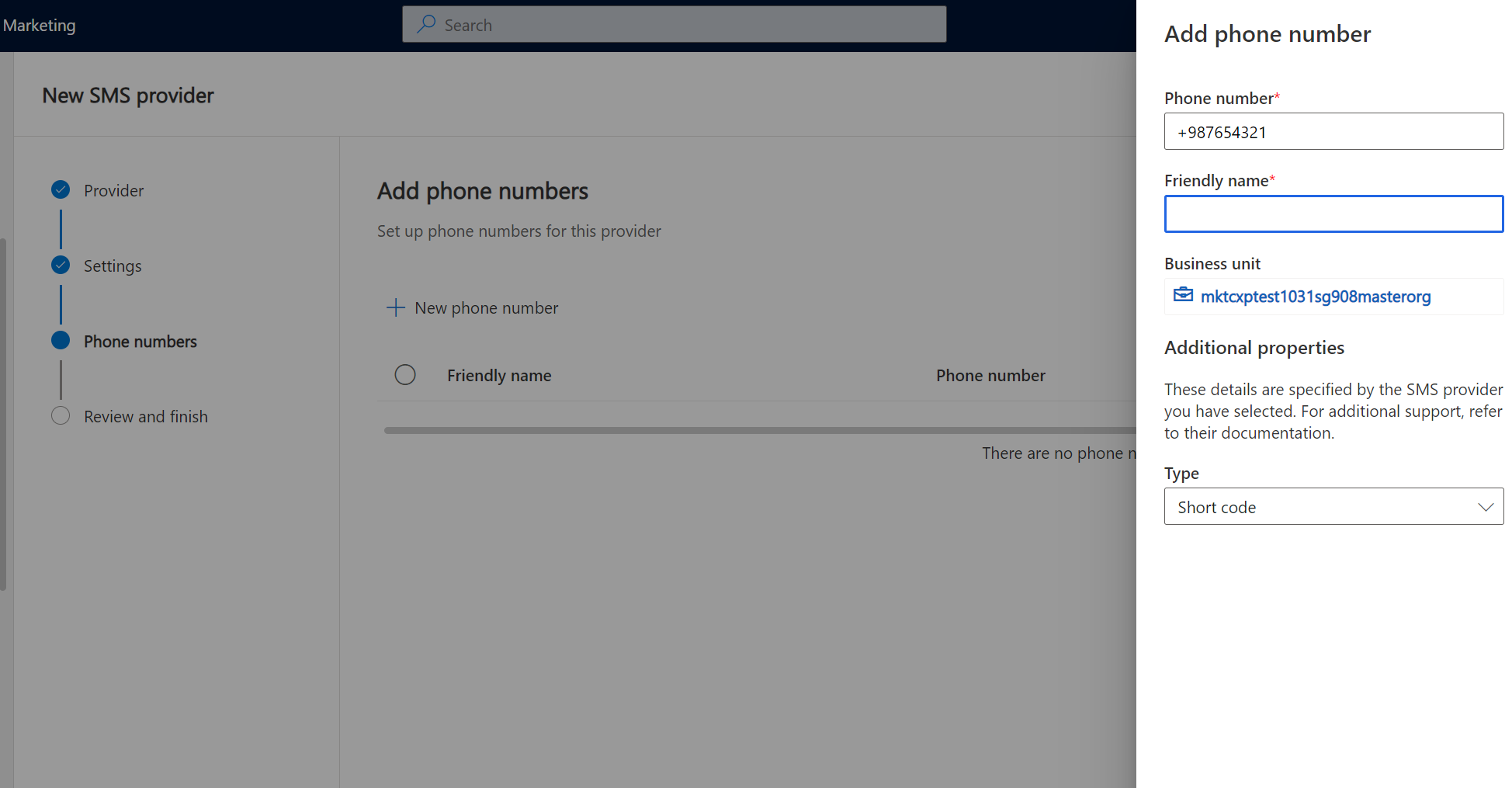
Depois de adicionar os números, selecione o botão Seguinte para rever os detalhes de configuração e, em seguida, selecione Concluído para o concluir.
Para receber respostas de SMS através dos fornecedores utilizando os números que configurou, também precisa de especificar e de configurar o URL de Retorno.
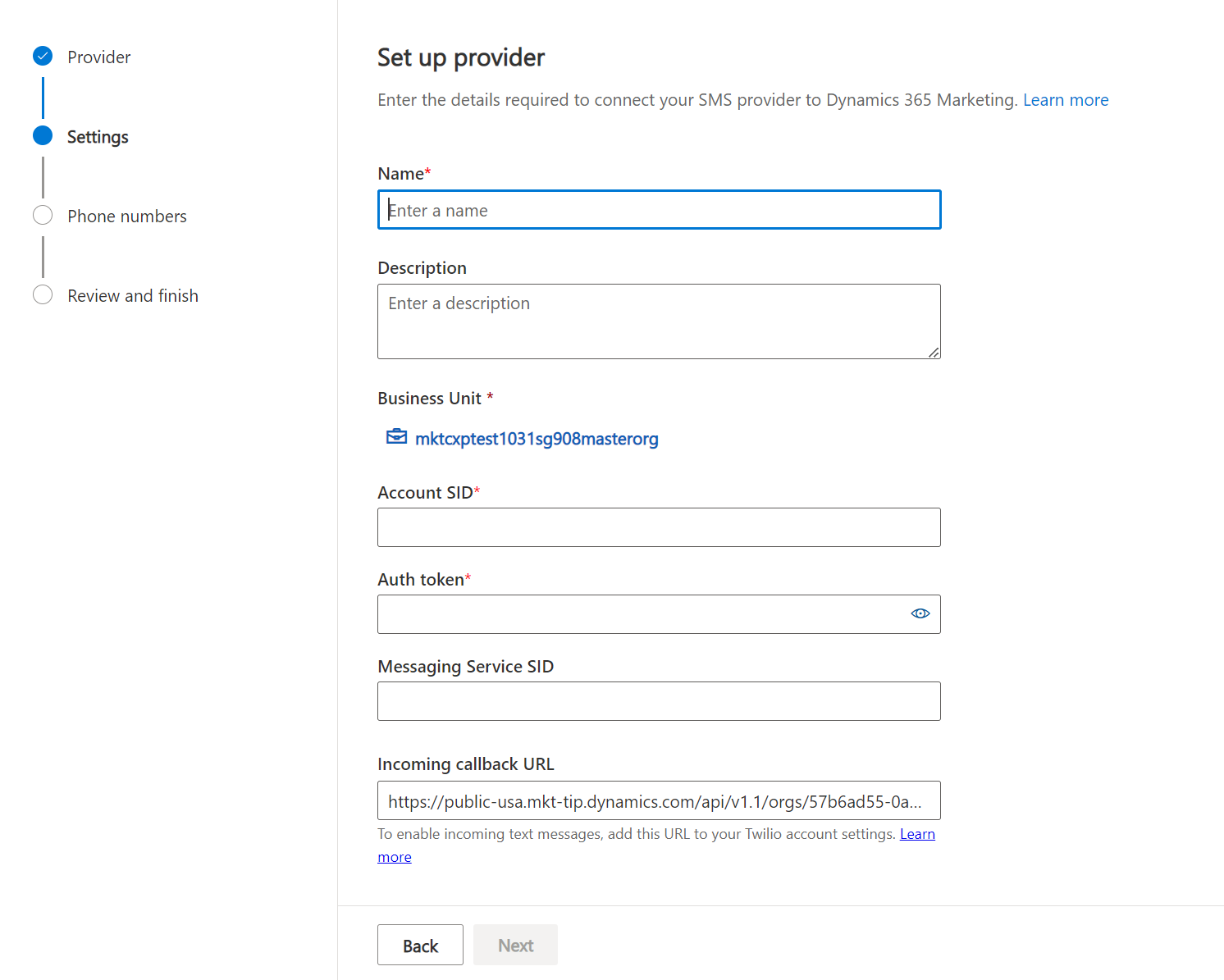
Para o Azure Communication Services, navegue até ao seu grupo de recursos através de Subscrições>Nome do grupo de recursos e crie um Tópico de Sistema da Grelha de Eventos para o seu recurso do Communication Services. Selecione-o e, em seguida, selecione + Subscrição do Evento. Para configurar o URL de Retorno do Relatório de entrega, selecione "Relatório de Entrega de SMS recebido" no Tipo de evento e Webhook no Tipo de ponto final, colando o URL relevante que vê no assistente de configuração do Customer Insights – Journeys. Para configurar o URL de Retorno de Mensagem a Receber, selecione "SMS recebido" no Tipo de evento e Webhook no tipo de Ponto final, colando o URL relevante que vê no assistente de configuração do Customer Insights – Journeys.
Para o Twilio, copie o URL de Retorno a partir da aplicação Customer Insights - Journeys e cole-o na página de configuração dos números no campo "UMA MENSAGEM RECEBIDA".
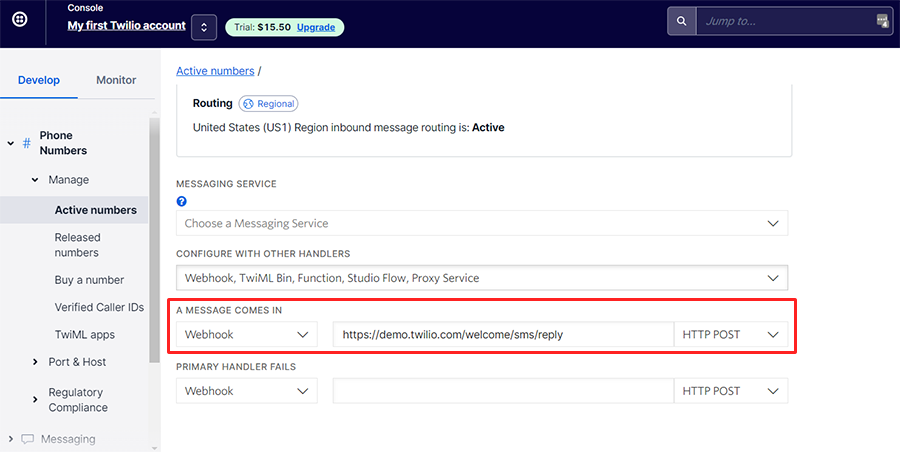
Para Infobip, LINK Mobility, Telesign e Vibes, necessita de contactar o suporte ao cliente para o configurar por si.
Adicionar um número de remetente utilizando a pré-visualização da avaliação gratuita do Azure Communication Services (só EUA)
Importante
A partir de 8 de novembro de 2023, os números gratuitos não verificados que enviam mensagens para números de telefone dos EUA terão o tráfego bloqueado. Devido a esta nova restrição, a Funcionalidade de pré-visualização de SMS do Azure está temporariamente indisponível. Os números que foram verificados anteriormente continuarão a enviar mensagens de texto.
Nota
As mensagens de texto que utilizam um número gratuito gerado na pré-visualização do Azure Communication Services só são suportadas nos países/regiões listados abaixo.
| Países/regiões suportados | Tipo suportado | Designação legal | Intervalo |
|---|---|---|---|
| Estados Unidos da América | Número Gratuito | Transacional | Doméstico |
Nota
Durante a pré-visualização da avaliação gratuita do Azure Communication Services, o serviço de mensagens de texto está limitado a um único número de telefone gratuito com um número limitado de mensagens de saída por mês (1.000 por organização). O número de telefone que recebe será o seu número dedicado durante a pré-visualização.
Se pretender integrar uma subscrição já ativa do Azure Communication Services, consulte a secção acima.
Para gerar um número de telefone de pré-visualização da avaliação gratuita do Azure Communication Services para utilizar no Customer Insights - Journeys, aceda a Definições no menu do comutador de área. Em seguida, aceda a Interação com os clientes>Pré-visualização do Azure SMS e selecione +Novo remetente de mensagens de texto no friso superior.
Assim que concordar com os Termos de voz e mensagem de texto e selecionar o seu país ou região, ser-lhe-á fornecido um número de telefone gratuito dos Estados Unidos.
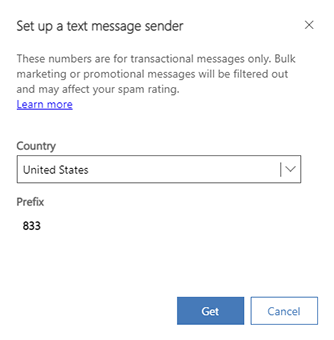
Sugestão
As operadoras, tal como os fornecedores de e-mail, têm formas de filtrar mensagens de spam. Isto resulta no bloqueio do número de telefone e tornar-se inutilizável. Devido à filtragem da operadora, só deve utilizar números gratuitos para mensagens transacionais (em oposição a mensagens promocionais). Deve evitar o envio de conteúdo promocional ou informações enganadoras. O conteúdo promocional inclui produtos gratuitos ou ofertas de desconto.
Pode ver todas as integrações ativas do fornecedor no separador Fornecedores de SMS. Também pode editar, atualizar, eliminar ou adicionar mais números a uma integração existente.